
Một kiểu nhạc chuông mặc định của Zalo mà rất nhiều người sử dụng, bạn muốn thay đổi nhạc chuông Zalo khác theo lựa chọn của mình. Trong bài viết sau đây chúng tôi sẽ chỉ bạn cách đổi nhạc chuông Zalo trên điện thoại iPhone, Android, Samsung, Opple…
Đổi nhạc chuông Zalo trên điện thoại đơn giản.

Cách thay đổi nhạc chuông Zalo cho điện thoại Android Samsung, Oppo…
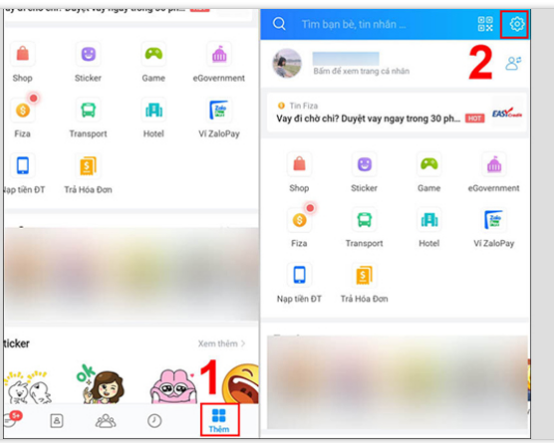
Bước 1: Truy cập ứng dụng Zalo trên điện thoại Android > Chọn mục Thêm góc dưới màn hình, thêm chọn Cài đặt với biểu tượng bánh răng trên cùng góc phải như ảnh trên.

Bước 2: Tiếp tục chọn đến Cuộc gọi, chọn phần Nhạc chuông > Tìm đến nhạc chuông Zalo theo ý thích của bạn là xong.
Cách thay đổi nhạc chuông Zalo cho điện thoại iPhone
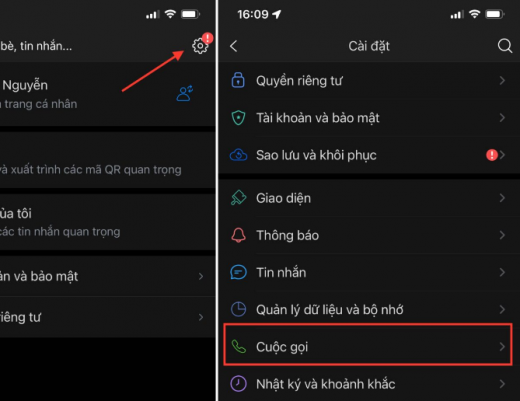
Bước 1: Bật ứng dụng Zalo trên iPhone, nhấn vào phần Cá nhân như hình > tìm vào biểu tượng bánh răng Cài đặt > rồi tiếp vào mục Cuộc gọi.
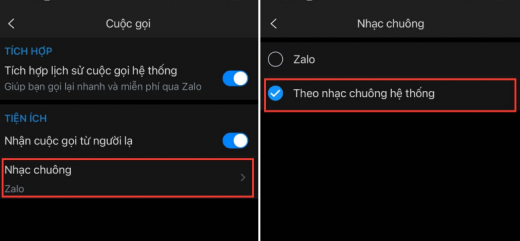
Bước 2: Tiếp tục vào mục Nhạc chuông và bạn chọn vào Theo Nhạc chuông hệ thống chỉ có trên iPhone.
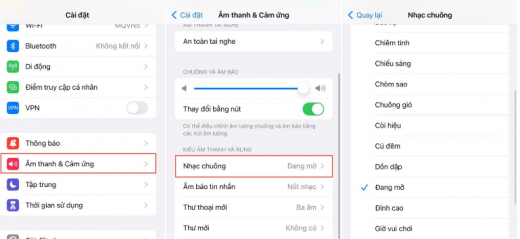
Bước 3: Bước tiếp theo bạn chọn vào ứng dụng Cài đặt trên iPhone > Tìm chọn vào mục Âm thanh & Cảm ứng. Sau đó vào phần Kiểu âm thanh và rung, chọn vào mục Nhạc chuông. Bước cuối cùng anh chị chọn vào nhạc chuông Zalo mà bạn muốn thay đổi là ok rồi nhé.
- Đổi nhạc chuông trên Zalo trên điện thoại này, anh chị có thể áp dụng trên tất cả điện thoại iPhone cũng như Android. Tuy nhiên, nếu sử dụng iPhone bạn chỉ có thể chọn 1 trong 2 mục nhạc chuông Zalo mặc định hoặc nhạc chuông theo hệ thống thôi nhé!
- Nếu bạn không đổi được nhạc chuông Zalo theo hướng dẫn bạn cần phải cập nhật ứng dụng Zalo của mình lên phiên bản mới nhất thì tính năng này mới khả dụng do ứng dụng này không có trên phiên bản Zalo cũ.
Lỗi nhạc chuông thông báo nhỏ dần trên iPhone
Một số trường hợp người dùng iPhone gặp phải hiện tượng âm lượng nhạc chuông cuộc gọi tới từ Zalo vẫn lớn, thế nhưng khi cầm máy lên thì âm thanh lại nhỏ dần. Khi gặp phải vấn đề này, bạn chỉ cần tắt tính năng Nhận biết sự chú ý trên thiết bị của mình chỉ bằng bước như sau:
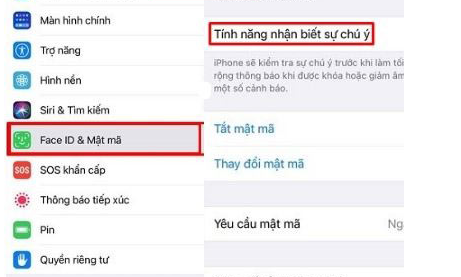
Chọn mục Cài đặt > Tiếp đến Face ID và mật mã > Gạt thanh trượt về màu xám để tắt tính năng Nhận biết sự chú ý.
Như vậy thông qua bài viết này bạn đã có cách đổi nhạc chuông Zalo mặc định trên điện thoại iPhone, Android bằng nhạch chuông Zalo theo ý muốn đơn giản nhất rồi nhé!
Cách chuyển file từ Zalo sang Gmail trên điện thoại và máy tính.
